6 načina za besplatno pretvaranje DNG u JPG na Windows/Mac/Online
DNG i JPG formati su slika koji omogućuju pohranjivanje foto podataka, ali s njima postupaju drugačije. I mnogi ljudi žele pretvoriti DNG u JPG. Dok je JPG standardni format i univerzalno je podržan, DNG je poznat i kao neobrađeni format slike koji zadržava najbolju kvalitetu slike. Ipak, to je jedinstvena datoteka koju mnogi korisnici smatraju izazovnom. Ako vam je i format težak za korištenje, evo šest učinkovitih načina za pretvaranje DNG u JPG.
Popis vodiča
Dio 1: Što je DNG Dio 2: 3 metode za pretvaranje DNG u JPG [besplatno i online] 3. dio: 3 softvera za promjenu DNG-a u JPG [Windows/Mac] Dio 4: Često postavljana pitanja o DNG i JPGDio 1: Što je DNG
DNG je također poznat kao Digital Negative, sirovi format datoteke koji je otvorenog koda i sprječava probleme s autorskim pravima. Obično se koristi u digitalnoj fotografiji; međutim, neki fotografi smatraju da je format izazovan za dijeljenje i razvijanje slika. Ipak, DNG je visoko kompatibilan s operativnim sustavima poput Windowsa i Maca, a čak ga podržavaju i programi poput Adobe Photoshopa i uobičajenog preglednika fotografija. Između DNG i JPG, manje veličine datoteka i bolja kompatibilnost dolaze za potonji format jer je format slikovne datoteke univerzalno podržan. Usput, možete istražiti usporedba DNG-a s JPG-om i drugim popularnim slikovnim formatima kako biste dobili detaljnije informacije.
Dio 2: 3 metode za pretvaranje DNG u JPG [besplatno i online]
Nakon što ste naučili o formatu datoteke, vrijeme je da pretvorite DNG u PNG. Prvi preporučeni alati su besplatni online pretvarači. Jednostavni su za korištenje bez potrebe za pokretačem. Prijeđite na pregled preporučenih pretvarača za radnu površinu.
1. AnyRec besplatni online pretvarač slika
Savršen pretvarač DNG u JPG s intuitivnim sučeljem web stranice za jednostavnu konverziju. Podržava slikovne formate za pretvaranje u JPG, PNG i GIF uz zadržavanje izvorne kvalitete. Mrežni pretvarač omogućuje vam učitavanje više slika s vašeg računala bez odgode pretvorbe. Posjetiti AnyRec besplatni online pretvarač slika za izvrsne konvertirane fotografije.
Značajke:
- Velika brzina za DNG u JPG s maksimalno 40 učitavanja.
- Proces jednim klikom za kvalitetno spremanje svih skupnih konverzija.
- Podržava formate unosa, uključujući BMP, TIFF, SVG, WebP itd.
- 100% siguran pretvarač slika koji briše korisničke podatke nakon konverzije.
Korak 1.Idite na stranicu Free Image Converter. Osigurajte da je izlazni format JPG iz opcije "Pretvori u". Zatim kliknite gumb "Dodaj sliku" za uvoz fotografije iz vašeg sustava.
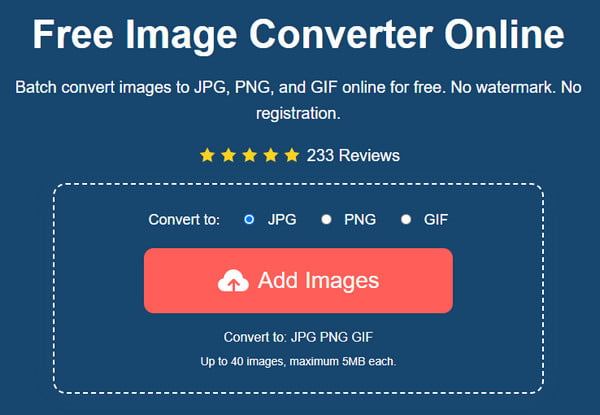
Korak 2.Kada se slika prenese na web mjesto, kliknite gumb "Učitaj fotografiju" za uvoz više slika. Mrežni pretvarač automatski će obraditi slike.
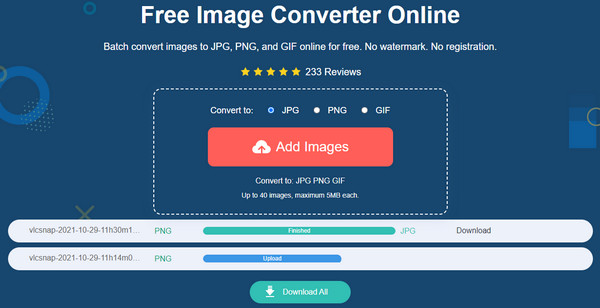
3. korakKada pretvorba završi, kliknite gumb "Preuzmi". Ili pričekajte da se sve slike konvertiraju i kliknite gumb "Preuzmi sve" da biste ih spremili.
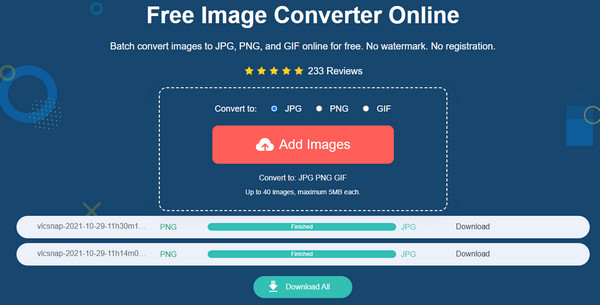
2. CloudConvert
CloudConvert podržava više od 200 formata za razne konverzije. DNG u JPG lakši je uz CloudConvert zbog njegovog intuitivnog korisničkog sučelja i opcija izvora za prijenos datoteka s Google Drivea, OneDrivea i drugih. Mrežni alat također nudi izbornu postavku za uređivanje širine, prilagodbe, visine, kvalitete itd. slike.
Korak 1.Potražite CloudConvert na otvorenom pregledniku. Pritisnite gumb "Odaberi datoteku" za prijenos DNG datoteke iz svoje mape. Također možete koristiti druge izvore kao što je OneDrive ili URL-ove s padajućeg popisa.
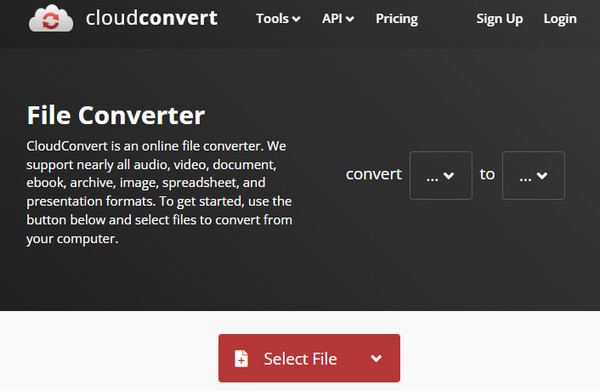
Korak 2.Nakon učitavanja kliknite gumb Format i odaberite JPG. Pritisnite gumb "Francuski ključ" za uređivanje kvalitete, širine ili visine fotografije, zatim spremite promjene klikom na gumb "U redu". Zatim kliknite gumb Pretvori da biste pretvorili fotografiju.
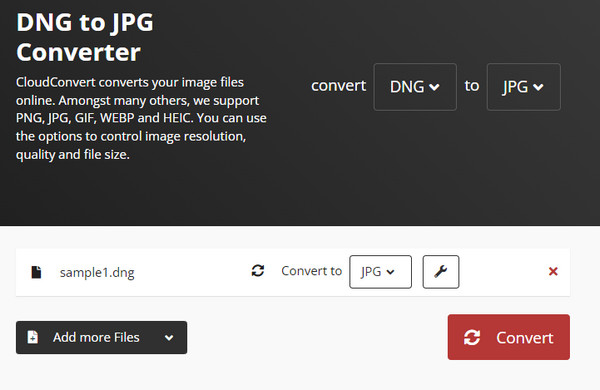
3. Convertio
Convertio je besplatni online program koji pomaže pretvoriti DNG u JPG. Podržava 100 MB slika za pretvaranje u bilo koji format slike. Štoviše, ne morate se registrirati ili stvoriti račun da biste koristili njegove značajke. Convertio može biti vaša alternativa za prijenos slika s Google diska i Dropboxa. I možete kopirati PNG ili JPG sliku na URL podijeliti s Convertio.
Korak 1.Idite na Convertio i kliknite gumb "Odaberi datoteke". Uvezite više slika klikom na gumb "Dodaj više datoteka". Zatim kliknite gumb "Format" za odabir željenog formata.
Korak 2.Pritisnite gumb "Pretvori" za početak pretvorbe. Kada završite, kliknite gumb "Preuzmi" da biste spremili pretvorenu JPG sliku na svoj uređaj.
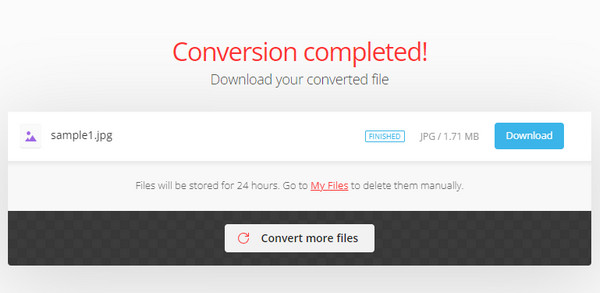
3. dio: 3 softvera za promjenu DNG-a u JPG [Windows/Mac]
Postoje tri preporučena softvera za stolna računala za pretvaranje DNG-a u JPG bez gubitka kvalitete. Pogledajmo koji je pretvarač DNG datoteka najbolji za vas. Također možete dobiti detaljne korake za promjenu formata slike u JPG bez internetske veze.
1. Adobe Photoshop
Osim svojih profesionalnih funkcija, Adobe Photoshop može pretvoriti DNG u JPG. A možete čak i povećati kvalitetu 1440P slike nakon pretvorbe u Photoshopu. No budući da pruža najbolje značajke za uređivanje datoteka, ne dolazi besplatno. Dakle, ovo je rješenje izvrsno ako ste kupili premium verziju.
Korak 1.Pokrenite softver na svom uređaju i prenesite DNG datoteku na njegovo sučelje. Nakon učitavanja idite na izbornik "Datoteka" i odaberite opciju "Spremi kao".
Korak 2.Odaberite JPG s popisa kao izlazni format. Zatim će vam dijaloški okvir omogućiti promjenu kvalitete i kompresije slike. Pritisnite gumb "U redu" da biste izvanmrežno pretvorili DNG datoteku u JPG.

2. Pixillion
Lagani pretvarač slika omogućuje pretvaranje sirovih, uobičajenih i vektorskih slika. Također podržava skupnu konverziju sa značajkama uređivanja za okretanje, promjenu veličine i rotiranje slika. Iako Pixillion nije bogat značajkama kao Photoshop, ipak stvara izvrsne pretvorbe DNG slika.
Korak 1.Preuzmite i instalirajte Pixillion na svoje računalo, zatim ga pokrenite. Odaberite DNG datoteku koju želite pretvoriti.
Korak 2.Odaberite JPEG kao izlazni format, zatim kliknite gumb "Pretvori" za početak postupka. Sažimanje slike također nije obavezno prije pretvaranja u JPG.
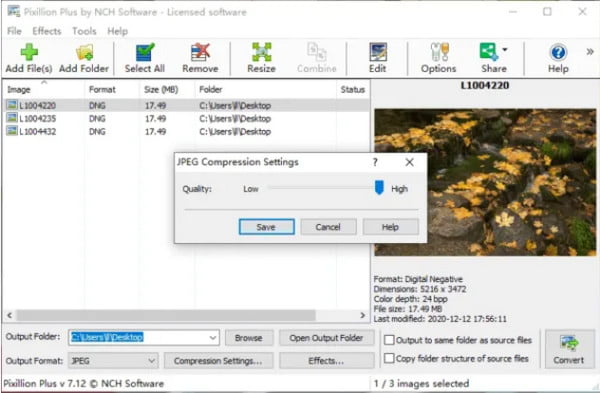
3. Pregled za Mac
Korištenje Previewa uštedjet će vam vrijeme od instaliranja softvera treće strane. To je zadani preglednik fotografija na Macu, ali također ima značajku konverzije u svom sustavu. Ako imate DNG spremljen na računalu, pokušajte Preview da ga pretvorite u JPG.
Korak 1.Otvorite DNG sliku na Pregledu i idite na izbornik "Datoteka". S padajućeg popisa odaberite opciju "Izvoz".
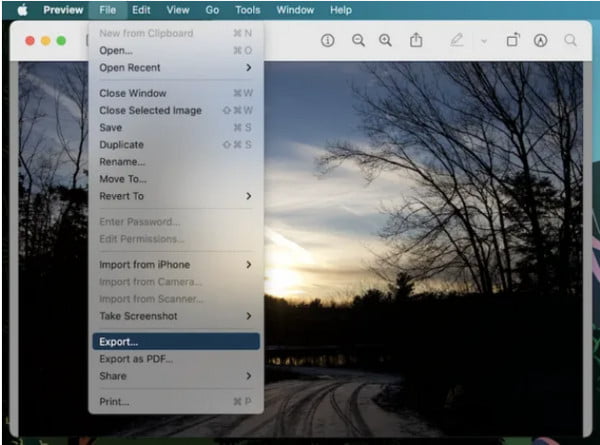
Korak 2.Odaberite JPEG iz izbornika "Format" za uređivanje ostalih informacija poput kvalitete i dubine. Ili odaberite novu mapu. Nakon što završite, kliknite gumb "Spremi" da biste pretvorili DNG u JPG slike.
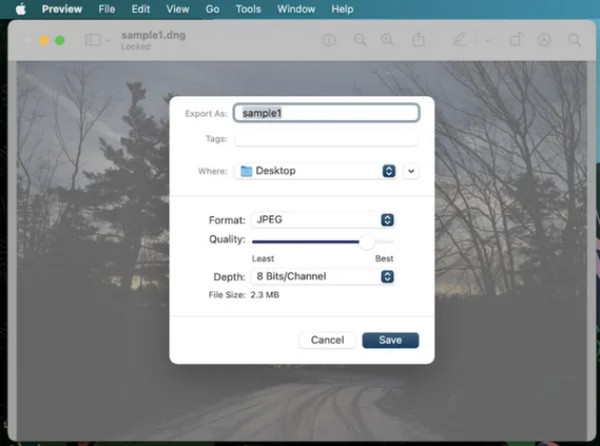
Dio 4: Često postavljana pitanja o DNG i JPG
-
1. Zašto fotografi biraju sirovi format kao što je DNG?
DNG ili bilo koji drugi RAW format sadrži najbolje informacije, poput razine svjetline i više detalja. Neki proizvođači fotoaparata koriste DNG kao novi standard, uključujući Pentax, Leica i Hasselblad.
-
2. Je li DNG bolji od JPG-a?
Da. Što se tiče razlučivosti i kvalitete, DNG je najbolji za korištenje. Naravno, morate uzeti u obzir svoju memoriju za pohranu jer jedna datoteka može biti značajnija od uobičajenog JPG-a. Ali uvijek možete pretvoriti slike ako vam je malo prostora za pohranu.
-
3. Je li DNG bez gubitaka?
Da. Adobe je stvorio format slike s kompresijom bez gubitaka za pretvaranje RAW datoteka u DNG. U usporedbi s drugim RAW formatima, DNG je učinkovitiji u pogledu veličine datoteke, kvalitete i kompatibilnosti.
Zaključak
DNG je izvrstan RAW format za pohranjivanje slikovnih informacija. Ali budući da može zauzeti previše prostora, preporučljivo je pretvoriti DNG u JPG. Možete isprobati sva preporučena rješenja u ovom postu za učinkovitu pretvorbu slika, posebno AnyRec Free Image Converter Online.
